고품질 출력으로 비디오 해상도를 높이는 방법
다운로드한 비디오가 원하는 고품질이 아닌 경우 마음에 들지 않을 것입니다. 또는 저화질로 인해 잘 돌아가지 않는 동영상 파일을 업로드했습니다. 시도할 수 있는 유일한 방법은 비디오 해상도를 높이는 것입니다. 말은 쉽지만 품질을 향상시키면서 비디오 해상도를 해결할 수 있는 도구는 소수에 불과합니다. 그래도 6가지 쉬운 방법을 알고 있으므로 이 가이드에 의존할 수 있습니다. 비디오 해상도 증가.
가이드 목록
더 높은 품질로 비디오 해상도를 높이는 효율적인 방법 무료로 온라인 비디오 해상도를 높이는 방법 [세부 단계] Android/iPhone에서 쉽게 비디오 해상도를 높일 수 있는 5가지 앱 비디오 해상도를 높이는 방법에 대한 FAQ더 높은 품질로 비디오 해상도를 높이는 효율적인 방법
AnyRec Video Converter AI 기술을 통해 영상 솔루션을 더 높은 품질로 향상시키는 소프트웨어입니다. 이 도구에는 비디오 옵티마이저, 인핸서 및 기타 필수 구성 요소와 같은 모든 미디어 파일에 대한 주요 기능이 있습니다. 해상도 변경, 밝기 조정, 흔들림 감소 등에 사용할 수 있습니다. AnyRec Video Converter, Windows 및 Mac에서 최상의 품질로 비디오 해상도를 높일 수 있습니다.

비디오 및 오디오의 데이터를 왜곡하지 않고 비디오 해상도와 품질을 높입니다.
밝기 설정을 조정하고 흔들림을 줄이고 노이즈를 제거할 수 있습니다.
해상도를 높이기 위해 AI 기술로 설계된 비디오 인핸서를 제공합니다.
출력 비디오 코덱, 품질, 비트 전송률 및 샘플 속도를 변경하는 고급 방법.
안전한 다운로드
안전한 다운로드
1 단계.AnyRec Video Converter를 장치에 다운로드하려면 "무료 다운로드" 버튼을 클릭하세요. 설치가 완료되면 소프트웨어를 열어 비디오 해상도를 높이세요. 메인 인터페이스의 상단 메뉴에서 "도구 상자" 버튼을 클릭하세요. 비디오 해상도를 높이고 미디어 파일을 편집하는 옵션이 표시됩니다. 계속하려면 "Video Enhancer" 버튼을 클릭하세요.

2 단계.해상도를 높이고 싶은 원하는 비디오를 가져옵니다. 그러면 화면에 다른 창이 나타납니다. 비디오 해상도를 높이는 방법을 선택할 수 있습니다. 해상도 업스케일, 비디오 노이즈 제거, 비디오 흔들림 감소, 밝기 및 대비 최적화 확인란을 선택합니다.

3단계.비디오 출력 형식을 변경하고 해상도를 조정하려면 "형식 및 해상도"버튼을 클릭하십시오. 결과에 만족하면 "향상" 버튼을 클릭하여 비디오 해상도와 품질을 효과적으로 향상시킵니다.
안전한 다운로드
안전한 다운로드
추가 읽기
무료로 온라인 비디오 해상도를 높이는 방법 [세부 단계]
무료로 비디오 해상도를 높이는 데 도움이 되는 온라인 프로그램도 있습니다. 대부분의 온라인 도구에는 크기 제한과 제한된 해상도가 있지만 다음에서 비디오 해상도를 높이는 데 사용할 수 있는 최고의 온라인 도구를 볼 수 있습니다.
1. 클라이드
Clideo는 무료 비디오 인핸서를 제공하는 인기 있는 온라인 도구입니다. 밝기, 채도, 색조 등을 편집하여 비디오 해상도를 높입니다. 또한 MOV, MP4, MKV, MPEG 등과 같은 출력 형식을 선택할 수 있습니다. 가입하거나 비용을 지불하지 않고도 비디오 해상도를 쉽게 높일 수 있습니다.
1 단계.Clideo Video Enhancer 웹사이트로 이동합니다. 비디오 파일을 업로드하려면 "파일 선택" 버튼을 클릭하세요. 온라인 도구를 사용하면 Google Drive 또는 Dropbox에서 파일을 얻을 수 있습니다.
2 단계.비디오 파일 처리가 완료되면 밝기, 대비, 비네트 및 기타 매개변수를 조정할 수 있습니다. 당신은 단순히 변환 할 수 있습니다 720p ~ 1080p 품질을 향상시킵니다.
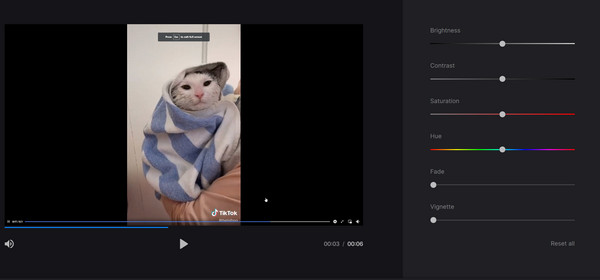
3단계.향상된 비디오 파일의 출력 형식을 선택하려면 "형식" 버튼을 클릭하십시오. 그런 다음 '재생' 버튼을 클릭하여 동영상의 변경 사항을 확인하세요. 오디오가 활성화되어 있는지 확인한 다음 "내보내기" 버튼을 클릭하여 증가된 비디오 해상도를 저장하세요.
2. 플릭셔
이 온라인 도구에는 비디오 해상도를 높일 수 있는 강력한 기능이 있습니다. 다른 온라인 도구와 달리 Flixier는 Twitch, OneDrive, Google Photos 등과 같은 비디오 파일을 업로드할 수 있는 더 많은 옵션을 제공합니다. 또한 다른 전문 기능을 사용하여 텍스트, 오버레이, 오디오, 전환 및 모양을 넣을 수 있습니다. Flixier로 비디오 해상도를 높이려면 다음이 필요합니다.
1 단계.비디오 파일을 가져오려면 Flixier 메인 페이지에서 "비디오 선택" 버튼을 클릭하세요. 다른 파일을 병합하려면 "더 추가" 버튼을 클릭하세요. 완료되면 "모두 가져오기" 버튼을 클릭하여 계속 진행하세요.
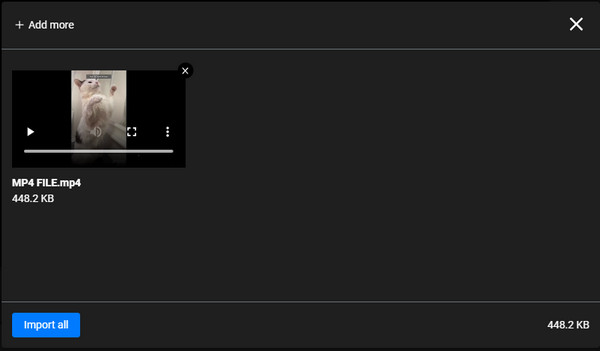
2 단계.업로드한 영상을 타임라인으로 드래그하는 것을 잊지 마세요. 그런 다음 "효과" 버튼을 사용하여 불투명도, 비네팅, 흐림 및 노이즈를 조정할 수 있습니다. 색상 버튼으로 이동하여 채도, 생동감, 색조 등을 조정할 수도 있습니다.
3단계.향상된 비디오의 미리보기를 시청하고 상단의 "내보내기" 버튼을 클릭하세요. 그런 다음 "다른 이름으로 파일 저장" 버튼에서 "비디오" 버튼을 클릭하세요. 마지막으로 "내보내기 및 다운로드" 버튼을 클릭하여 강화를 시작하세요.
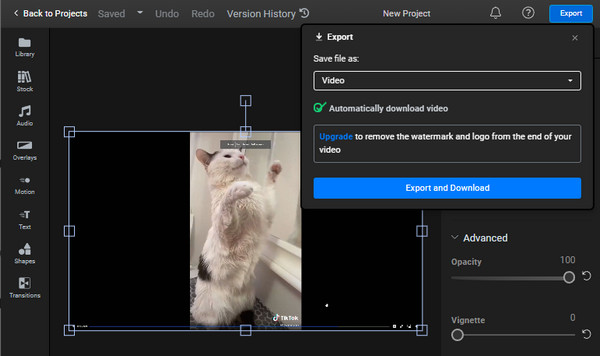
Android/iPhone에서 쉽게 비디오 해상도를 높이는 3가지 앱
모바일 앱은 또한 비디오 해상도를 높이는 편리한 방법입니다. App Store와 Play Store에서 무료로 다운로드할 수 있고 서비스를 무료로 제공할 수 있는 다양한 앱이 있습니다.
다음은 Android 및 iOS에서 비디오 해상도를 효과적으로 높이는 최고의 앱입니다.
1. 파워디렉터
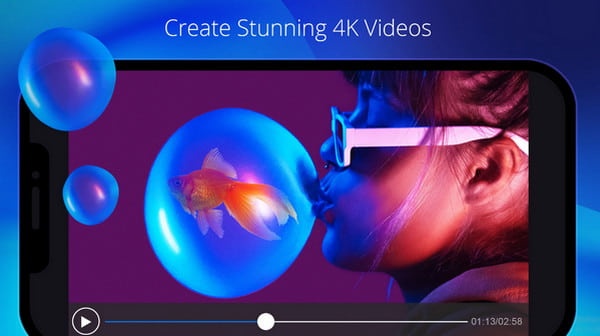
확실히 PowerDirector에 대해 들어보셨을 것입니다. 이 도구는 이동 중에도 비디오 해상도를 높이고 편집하는 것으로 유명합니다. 뛰어난 기능 외에도 이 앱은 많은 필터, 효과, 해상도 및 종횡비를 사용하여 처음부터 비디오를 만드는 데 탁월한 선택입니다.
2. 인핸스폭스
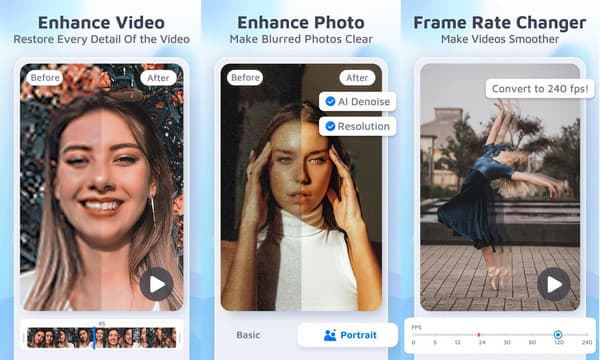
이것으로 비디오 품질 인핸서 비디오 해상도를 높이기 위해 최고의 실시간 비디오 품질을 제공합니다. 그것은 당신이 해상도를 신속하게 수정하는 데 도움이되는 AI 생성 기술을 가지고 있습니다. EnhanceFox는 이미지 품질 향상에도 적합합니다.
3. Videoshop – 비디오 편집기
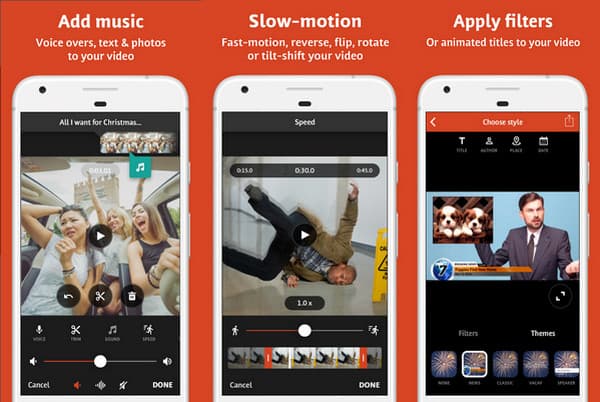
마지막 추천은 Play Store에서 900,000개의 리뷰가 있는 Videoshop입니다. 유연한 기능으로 인해 비디오의 색상과 필터를 조정하고 최고 품질을 선택할 수 있습니다. 이 앱으로 비디오 해상도를 높이는 것은 Android 사용자에게 탁월한 선택입니다.
비디오 해상도를 높이는 방법에 대한 FAQ
-
iPhone을 사용하여 비디오 해상도를 높일 수 있습니까?
iPhone은 이미 사진이나 동영상 촬영에 탁월한 선택입니다. 그러나 휴대전화 설정으로 이동하여 카메라 옵션을 탭하여 더 높은 품질을 얻을 수 있습니다. 비디오 녹화 설정에서 원하는 비디오 촬영 해상도를 선택합니다.
-
비디오 해상도를 높이기 위해 480p를 720p로 변환할 수 있습니까?
물론, 예, 비디오의 해상도를 변경할 수 있습니다. 비디오의 출력 형식을 지원되는 형식으로 변경하여 포털 장치에서 재생할 수도 있습니다.
-
비디오 품질을 개선하기 위해 비디오를 선명하게 하는 방법은 무엇입니까?
비디오 해상도를 높이는 것 외에도 Flixier Sharpen Video를 사용하여 선명하게 하여 비디오 품질을 향상시킬 수도 있습니다. 비디오를 업로드하고 색상 탭으로 이동하여 선명 필터를 선택하기만 하면 됩니다.
결론
이제 다양한 방법으로 비디오 해상도를 높이는 방법을 배웠으므로 아무 것도 방해할 수 없습니다. 온라인 및 앱 외에도 AnyRec Video Converter는 많은 사용자가 가장 추천하는 도구입니다. 무료 평가판을 사용하여 전문적인 기능을 확인하십시오.
안전한 다운로드
안전한 다운로드
 10 최고의 비디오 품질 향상제
10 최고의 비디오 품질 향상제